
Uložení a pojmenování tabulky v Numbers na Macu
Při prvním uložení tabulku pojmenujete a určíte, kam má být uložena – například na plochu nebo do některé složky. Potom už budou Numbers tabulku při práci ukládat automaticky. Tabulku můžete také kdykoli přejmenovat nebo vytvořit její duplikát pod jiným názvem.
Uložení a pojmenování nové tabulky
Kliknutím kamkoli do tabulky aktivujte její okno a potom použijte příkaz Soubor > Uložit (z nabídky Soubor u horního okraje obrazovky).
Zadejte název do pole Uložit jako a potom zadejte jednu či více značek (není povinné).
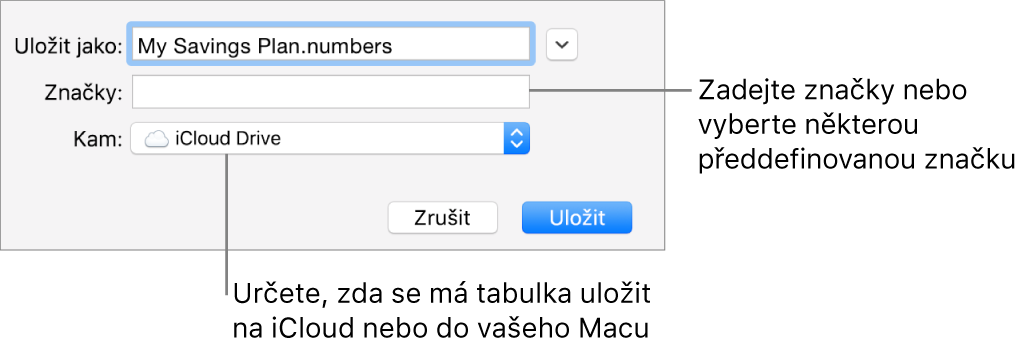
Chcete-li vybrat, kam se má tabulka uložit, klikněte na šípku vedle místní nabídky Kam a v dialogovém okně vyberte požadované umístění (například složku nebo plochu).
Chcete‑li, aby se tabulka zobrazovala na všech vašich zařízeních nastavených pro práci s iCloud Drivem, uložte ji do složky Numbers na iCloud Drivu. (Tuto volbu lze vybrat jen tehdy, je‑li na vašem Macu nastaven iCloud Drive.)
Chcete-li pro tabulku vytvořit novou složku, vyberte umístění nové složky a klikněte na tlačítko Nová složka u dolního okraje dialogového okna Uložit jako. Zadejte název složky a klikněte na Vytvořit.
Klikněte na Uložit.
Přejmenování tabulky
Klikněte na název tabulky v horní části okna Numbers a poté zadejte nový název.
Dialogové okno zavřete kliknutím kamkoli mimo ně.
Uložení kopie tabulky
V otevřené tabulce podržte klávesu Alt a vyberte příkaz Soubor > Uložit jako (z nabídky Soubor u horního okraje obrazovky).
Zadejte název kopie a stiskněte Return.
Kopie bude uložena na stejné místo jako originál. Místo, kam má být kopie uložena, můžete změnit nebo ji můžete někomu poslat.
Pokud chcete uložit kopii tabulky v jiném formátu (například Microsoft Excel, PDF nebo Numbers '09), jednoduše vytvořte kopii tabulky v tomto formátu. Postup najdete v tématu Export do jiných formátů souborů v Numbers na Macu.